- 機能紹介
対応バージョン:Lark 会議室 V6.2 以降
実行権限:スーパー管理者または会議室の権限をもつ管理者のみ実行可能
- 会議室デバイスを起動する際、Lark 会議室アプリを自動的に起動するかどうか
- Lark 会議室アプリを起動する際、アプリのウィンドウが常に最前面に表示するかどうか
- 操作方法
管理者が管理コンソールで、左側のナビゲーションにて 会議室 > 会議室管理 をクリックして会議室の管理画面を開きます。会議室管理画面の左側のメニューバーで、設定が必要な会議室/会議室レベルを選択した後、会議室/会議室レベル画面の右側にある 設定 > Lark 会議室 をクリックします。

250px|700px|reset
Lark 会議室 詳細画面の左側にて アプリ権限 を選択します。ここでは、管理者は会議室アプリの「システム起動時に自動的に開く」と「常に最前面に表示する」設定を行うことができます。なお、上記 2 つの項目はデフォルトではオンになっています。
注:ここでの設定は、オフィス内の会議室と関連付け済みの Lark 会議室アプリにのみ適用します。オフィス内の会議室と関連付けしていない Lark 会議室アプリはデフォルトではシステム起動時に自動的に開きません。
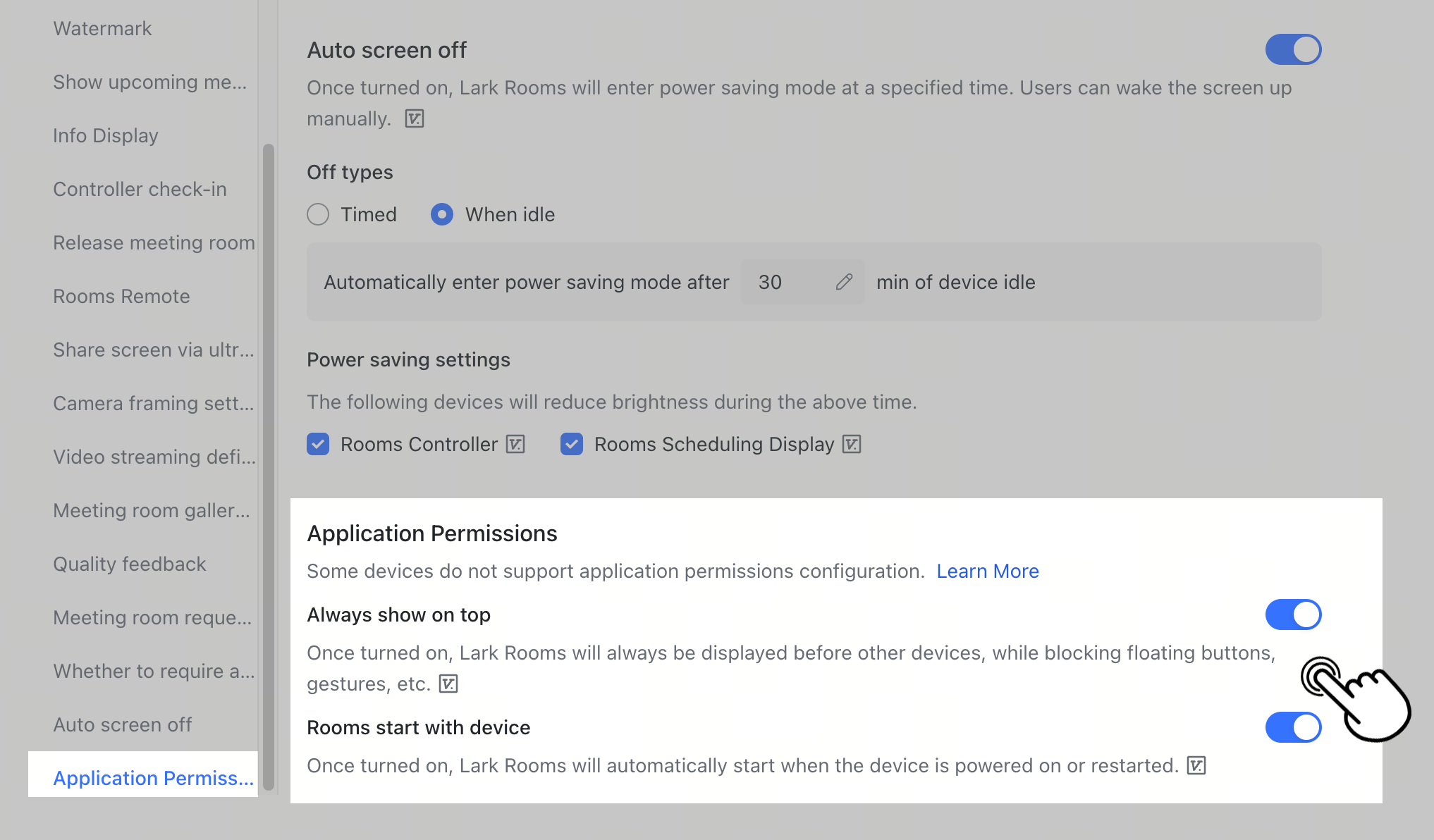
250px|700px|reset
また、ここでの設定は Lark 会議室 V6.2 以降をインストールした一部のデバイスにのみ適用します。詳細については下表を参照してください。
